تاریخ آخرین آپدیت مقاله : 13 - 8 -95
مهم : دوستان حتما توضیحات آخر مطلب رو مطالعه کنید
توجه : برای ارتباط بهتر از زبان محاوره ای در مقاله استفاده شده است
علاقهای به زیادهگوئی و نوشتن مقدمههای طولانی برای یک مقالهی آموزشی ندارم و مطمئنم که شما دوستان هم ترجیح میدید از بخش مربوط به مقدمه هرچه سریعتر عبور کنیم. برای همین توضیح مختصری در رابطه با مقاله میدم و بسراغ آموزش میرم. همونطور که میدونید PES 2017 با وجود پیشرفت های زیادی که داشته هنوز از مشکل لایسنس نبودن تیم های مطرح رنج میبره. EA Sports با هوشمندی ویژه ای لایسنس تیم های بزرگ رو تصاحب کرده و همین موضوع مشکلات زیادی برای PES و کونامی بوجود آورده. یکی از بزرگترین مشکلاتی که به همین دلیل در PES 2017 شاهد اون هستیم، نبود تیم بایرن مونیخ و بطور کلی لیگ آلمان در فهرست لیگ های بازی هست که نقص بزرگی بهحساب میاد. اگر جزو طرفداران خوش خیال PES هستید و منتظرید که Konami با یک آپدیت که بزودی عرضه میکنه مشکل لایسنس ها رو برطرف کنه، باید خدمتتون عرض کنم که قرار نیست این اتفاق بیفته! کونامی یک سال تمام برای لایسنس تیم های مختلف جنگید و در نهایت فقط تونست لایسنس چند باشگاه مطرح از جمله بارسلون و لیورپول رو بدست بیاره. پس اینکه فکر کنید بزودی کونامی مشکل لایسنس نبودن تیم ها و طراحی اشتباه لباس ها و لوگو ها و بطور کلی مشکلات فعلی بازی رو برطرف میکند، خیالی باطله که احتمالش حتی از یک درصد هم کمتره. بهمین دلیل کونامی بخش ویرایش نسبتا پیشرفته ای رو در بازی Pro Evolution Soccer 2017 درنظر گرفته که حداقل کاربرها خودشون امکان ایجاد تغییرات در بازی و تبدیل اون به یک بازی لایسنس شده رو داشته باشن. آموزشی که ما برای شما تدارک دیدیم دقیقا به همین بخش مربوط میشه. یکی از طرفداران پر و پا قرص بازی PES به نام Cristiano99 وقت زیادی رو برای برطرف کردن مشکلات PES 2017 صرف کرده و نتیجه ی کار چیزی شده که ما در این مقاله قصد داریم از اون استفاده کنیم. قبل از ادامه باید اعلام کنم که تا جای ممکن سعی میشه این مقاله بروز باشه پس در صورت عرضه ی آپدیتهای جدید مقاله بروز رسانی خواهد شد.
برای فهم بهتر آموزش یک ویدئو تهیه شده که تماشای اون به بیشتر سوالات احتمالیتون پاسخ میده و روند استفاده از فایل آپدیت رو بخوبی براتون روشن میکنه. با این وجود برای اینکه مشکلی برای شما دوستان ایجاد نشه، در ادامه بخش های مختلف ویدئو را بطور جداگانه توضیح میدم.
https://ns2.bazimag.com/article/4687-%D8%A7%D9%85%D9%88%D8%B2%D8%B4-%D8%AC%D8%A7%D9%85%D8%B9-%D8%A2%D9%BE%D8%AF%DB%8C%D8%AA-%D9%88-%D8%B1%D9%81%D8%B9-%D9%85%D8%B4%DA%A9%D9%84%D8%A7%D8%AA-pro-evolution-soccer-2017#sigFreeIda98fe894a1
تصاویر بالا بخوبی میتونن مشکل موجود در بازی رو نشون بدن. تیم Chelsea با عنوان London FC در بازی قرار گرفته و تیم Real Madrid هم با عنوان MD White در لیست باشگاه های اسپانیا درج شده. علاوه بر درست نبودن اسم باشگاه و لوگو، بعضی اسامی بازیکنان، بعضی ورزشگاهها و همینطور لباس بازیکنان هم بخاطر لایسنس نبودن درست طراحی نشدن . با انجام درست روندی که در این مقاله توضیح داده خواهد شد، تمامی این مشکلات برطرف میشن و میتونید بخوبی از بازیتون لذت ببرید.
نکته : تاثیر مستقیم تغییراتی که در ادامه انجام میدیم بر روی مسابقه ی دونفره یا Exibition Match ها هست و روی کاپ ها یا بازی آنلاین ممکنه عمل نکنه.
بخش اصلی آموزش به دانلود فایل دیتا که باید اون رو از لینکی که انتهای مقاله قرار گرفته دریافت کنید مربوط میشه. بعد از اینکه فایل رو دانلود کردید باید اون رو از حالت فشرده خارج کنید و داخل یک فلش مموری یا هارد اکسترنال با فرمت Fat32 بریزید. فلش مموری ها در حالت عادی بصورت Fat32 فرمت شدن اما اگر قصد دارید از هارد اکسترنال استفاده کنید باید فرمت NTFS یا هر فرمت دیگه ای که هارد شما با اون فرمت شده رو به Fat32 تغییر بدید . نرم افزار انجام این کار در بخش دانلود های سایت هست که میتونید از این آدرس اون رو دریافت و استفاده کنید. قبل از فرمت کردن هارد، مطمئن بشید که از محتویات مورد نیازتون بک آپ تهیه کردید. فرمت کردن هارد محتویات اون رو پاک میکنه، مگر اینکه پارتیشن های مختلفی برای هارد اکسترنال در نظر گرفته باشید.
بعد از دانلود فایل، اون رو از حالت فشرده خارج کنید ( رمز مورد نیاز Bazimag.com ) و پوشه های WEPES و JLeague ( اگر به لیگ ژاپن علاقه دارید ) را به فلش مموریتون منتقل کنید. اگر از کاربران Mac هستید در زمان اکسترکت فایل ها ممکنه از هر فایل .bin شما که بصورت استاندارد باید به این صورت باشه alaves.bin یک فایل به شکل _alaves.bin ساخته بشه. این فایل ها روند بروز رسانی و انجام کار رو با مشکل مواجه میکنن. بهتر هست در صورت امکان قبل از اینکه فایل هاتون رو به حافظه ی فلش منتقل کنید این فایل ها رو پاک کنید. توجه داشته باشید که فایل bin اصلی رو پاک نکنید و فقط فایل هائی رو پاک کنید که در ابتدای اسم اونها خط زیرین ( _ ) درج شده. این فایل ها داخل پوشه های WEPES و JLeague هستن. بعد از اینکه 2 پوشه ی بالا و محتویاتشون به فلش مموری یا هارد اکسترنال منتقل شد، فلش را به پورت USB دستگاهتون وصل کنید و وارد بخش Edit بشید و بعد از اون منوی Data Management را انتخاب کنید. ( تصویر زیر )
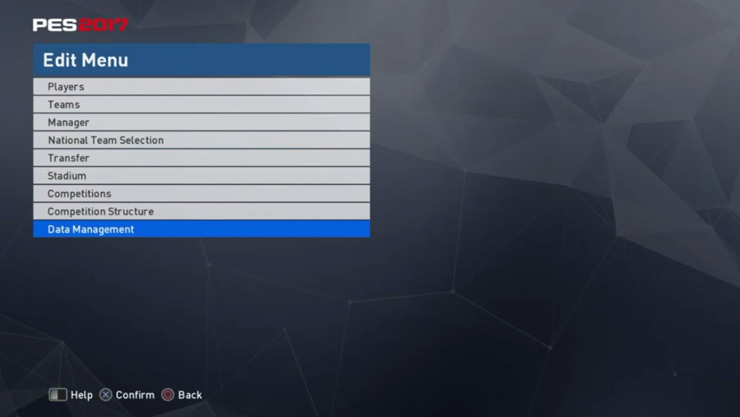
از منوی Data Management منوی Import/Export رو انتخاب کنید. ( تصویر زیر )
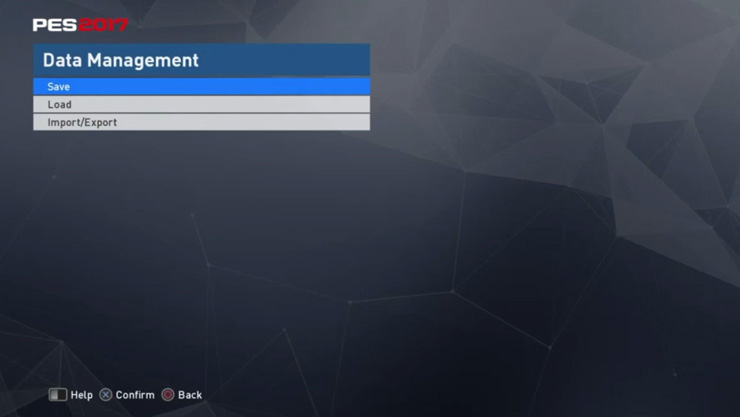
داخل منوی Import/Export منوی Import Team رو انتخاب کنید. ( تصویر زیر )
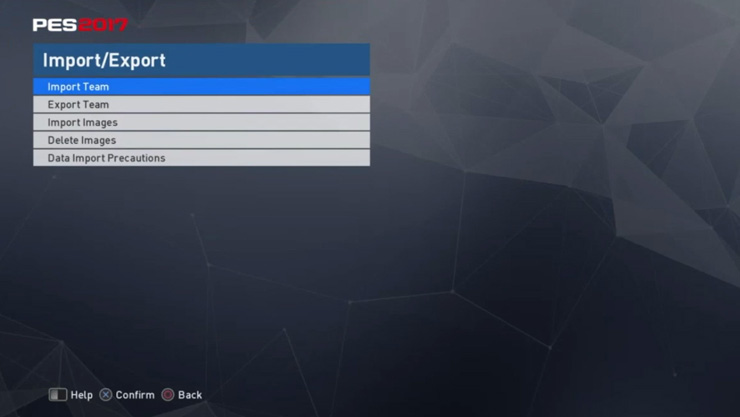
فلش مموری که به کنسول متصل کردید و فایل های آپدیت داخل اون هست رو انتخاب کنید تا به لیست تیم ها وارد بشید.
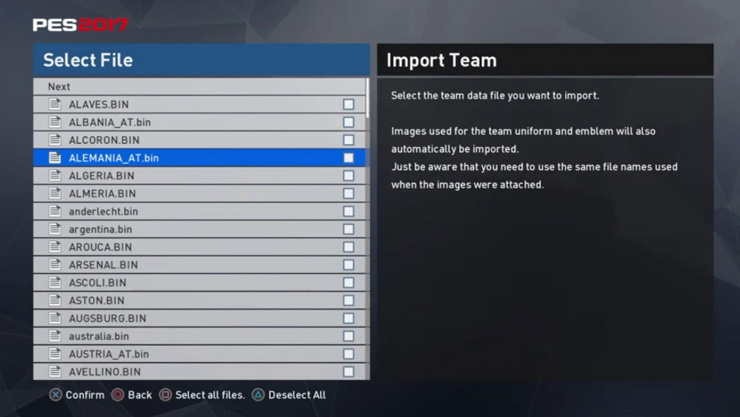
اسامی که در لیست بالا میبینید، تیم هائی هستن که با استفاده از این روش بروز رسانی خواهند شد. برای ادامه ی کار باید اسامی تیم هائی که قصد بروز رسانی اونها رو دارید انتخاب کنید و بعد روی گزینه ی Next کیک کنید . نکته ای که در اینجا باید به اون توجه کنید بروز رسانی تمامی تیم ها با انتخاب تمام فایل های موجود در لیست بالاست . به هر دلیلی ممکن هست در زمان بروز رسانی تمامی تیم ها در روند بروزرسانی مشکلی ایجاد بشه . فلش مموری به مشکل بخوره ، دیتای یک تیم ناقص باشه ( با وجودی که فایل تست شده و مشکلی وجود نداره اما پروسه ی فشرده سازی و اکسترکت درصد خطا رو بالا میبره ) و یا به هر دلیلی در حین بروزرسانی به مشکل برخورد کنید . برای کم کردن درصد خطا بهترین راه استفاده از فایل های آپدیت بالا در پکیج های 20 تا 25 تیمی هست . یعنی هر بار 25 تیم رو انتخاب کنید و پروسه ی بروز رسانی رو انجام بدید و بعد از تکمیل کار بسراغ 25 تیم دوم برید . اینکار چند مزیت به همراه داره . اول اینکه اگر در زمان درج یک تیم به مشکل بخورید متوجه میشید و دفعه بعد اون تیم رو از لیست بروز رسانیتون خارج میکنید . دوم اینکه تیم هائی که علاقه ای به اونها ندارید و هرگز اونها رو انتخاب نمیکنید از لیست بروز رسانی حذف میکنید و درنهایت اینکه در وقت و زمان صرفه جوئی میکنید . بعد از کلیک بر روی دکمه ی Next با صفحه ای مثل تصویر زیر برخورد میکنید.
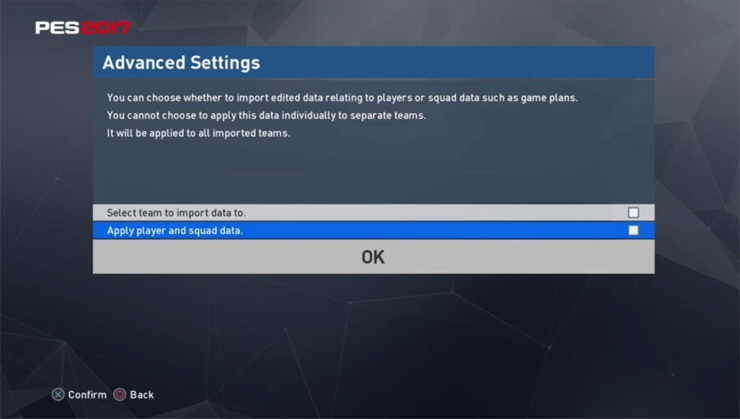
بهتره گزینه ی دوم رو انتخاب کنید . با توجه به اینکه این بروز رسانی برای حالت آفلاین توصیه میشه، بروز رسانی بازیکنان و همینطور استراتژی بازی تیم ها ممکنه در طی زمان دستخوش تغییر بشه . با بروز رسانی هائی که در مقاله قرار میدیم این تغییرات رو در بازی شما هم اعمال میکنیم. شما فقط باید گزینه ی دوم در منوی بالا رو انتخاب کنید . اگر تمایل دارید بروز رسانی ها رو آنلاین دریافت کنید که البته توصیه نمیشه میتونید این گزینه رو انتخاب نکنید. بعد از زدن دکمه ی OK بسته به تعداد تیمی که برای بروز رسانی انتخاب کردید باید صبر کنید تا تغییرات اعمال بشن. بعد از اینکه با پیغام موفقیت آمیز بروز رسانی مواجه شدید کار تمام هست . میتونید فلش مموری رو از دستگاه جدا کنید و از این به بعد از PES 2017 بطور لایسنس شده با تیم های کامل و بدون مشکل استفاده کنید .
https://ns2.bazimag.com/article/4687-%D8%A7%D9%85%D9%88%D8%B2%D8%B4-%D8%AC%D8%A7%D9%85%D8%B9-%D8%A2%D9%BE%D8%AF%DB%8C%D8%AA-%D9%88-%D8%B1%D9%81%D8%B9-%D9%85%D8%B4%DA%A9%D9%84%D8%A7%D8%AA-pro-evolution-soccer-2017#sigFreeId2af9f84b6c
تصویر تیم های چلسی و رئال مادرید بعد از آپدیت رو در بالا مشاهده میکنید .
نکته : تیم های لیگ آلمان ( بوندسلیگا ) در منوی PEU League درج میشن .
نکته ی 2 : اگر در زمان اجرا بازی به اینترنت وصل باشید با گزینه ای تحت عنوان Live Update روبرو هستید. همونطور که بالاتر هم اشاره کردیم این لایو آپدیت ها برای بروز رسانی ترکیب تیم ها ، قدرت بازیکنان، استراتژی ها بازی و ... استفاده میشن . با توجه به اینکه ما بصورت شخصی سازی شده تیم های لیگ آلمان از جمله بایرن مونیخ رو به بازی اضافه کردیم، و این تیم ها جایگزین بعضی تیم های اولیه ی موجود دربازی شدن ، لایو آپدیت ها روی قدرت تیم هایی که به بازی اضافه کردیم تاثیر گذار خواهند بود. بعنوان مثال با استفاده از لایو آپدیت قدرت تیم بایرن مونیخ کمتر خواهد شد. دلیل این کاهش قدرت تیم اولیه ای هست که بایرن مونیخ جایگزین اون شده . تصاویر زیر تیم بایرن رو قبل و بعد از لایو آپدیت نمایش میده

مشخصات تیم بایرن زمانی که لایو آپدیت روشن است
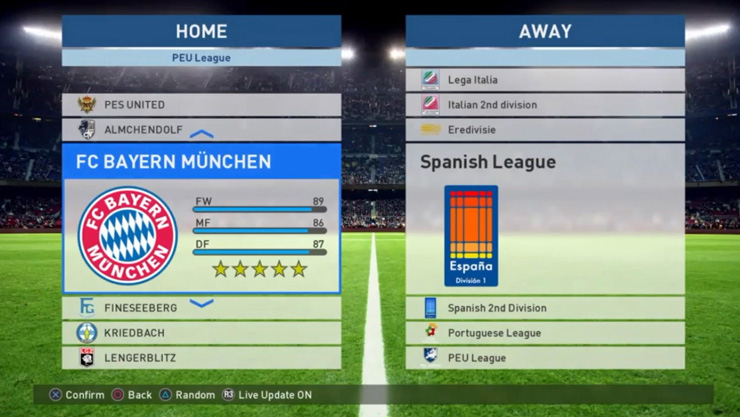
مشخصات تیم بایرن مونیخ زمانی که لایو آپدیت خاموش است
همونطور که گفته شد از لایو آپدیت استفاده نکنید و منتظر عرضه ی بروز رسانی های بعدی در همین مقاله باشید . ویدئوی انتهای مطلب روند کار رو بسادگی برای تیم های چلسی، بایرن مونیخ، رئال مادرید، و تیم ملی ایران به شما نشان میده .
| نام | تاریخ | حجم | دفعات دانلود | دانلود |
| آپدیت PES 2017 برای کنسول PS4 ورژن 3 | 1395-07-13 | 487.77 MB | 8,454 | Download |
دوستان عزیز ورژن 3 نسخه ی پایه ی فایل آپدیت هست . بعد از دانلود و نصب ورژن 3 باقی بروز رسانی ها بترتیب شماره بر روی ورژن قبلی نصب میشن. یعنی بعد از ورژن 3 باید ورژن 3.1 رو دانلود و نصب کنید و بعد از اون ورژن 3.2 بر روی ورژن 3.1 نصب خواهد شد . بروز رسانی ها پلکانی هستن و نباید از همون ابتدا بسراغ آخرین نسخه از فایل بروز رسانی برید . پله پله تمامی فایل ها رو دانلود و بترتیب نصب کنید.
| نام | تاریخ | حجم | دفعات دانلود | دانلود |
| آپدیت PES 2017 برای کنسول PS4 ورژن 3.1 | 1395-07-14 | 460.16 MB | 3,616 | Download |
| نام | تاریخ | حجم | دفعات دانلود | دانلود |
| آپدیت PES 2017 برای کنسول PS4 ورژن 3.2 | 1395-07-14 | 74.27 MB | 4,218 | Download |
بسیار مهم :
با ابراز تاسف بخاطر حمایت نکردن دوستان، از آپدیت نسخه ی 4 به بعد پسورد فایل ها رو تغییر دادیم.پسورد جدید تنها در اختیار افرادی که بسته ی حمایتی از بازی مگ رو تهیه کرده باشن قرار میگیره. برای دریافت پسورد بعد از اینکه بسته ی حمایتی رو خریداری کردید، نام و نام خانوادگیتون، بهمراه کد رهگیری رو به یکی از دو روش زیر به من اطلاع بدید تا پسورد برای شما ارسال بشه . از همون پسورد میتونید برای آپدیت های آینده ی PES 2017 در صورت عرضه استفاده کنید.
از طریق پیام رسان تلگرام ، اطلاعات خواسته شده رو به شماره ی 09155229694 ارسال کنید
از طریق پیغام خصوصی داخل سایت به نام کاربری من پیغام بدید و اطلاعات رو اعلام کنین . برای ارسال پیغام خصوصی روی نام کاربری من کلیک کنید و از قسمت پیام ها روی ارسال پیام خصوصی کلیک کنید . دوباره تکرار میکنم که پسورد فایل ها از ورژن 4 به بعد فقط در اختیار دوستانی قرار میگیره که از ما حمایت کرده باشن
| نام | تاریخ | حجم | دفعات دانلود | دانلود |
| آپدیت PES 2017 برای کنسول PS4 ورژن 4 ( از این نسخه فقط برای بروز رسانی از ورژن 3.2 استفاده کنید ) | 1395-07-26 | 207.07 MB | 2,639 | Download |
دوستانی که تابحال هیچ نسخه ای از آپدیت رو نصب نکردن، بجای ورژن 3 ، ورژن 4 رو که در پائین درج شده دانلود و نصب کنن
| نام | تاریخ | حجم | دفعات دانلود | دانلود |
| آپدیت PES 2017 برای کنسول PS4 ورژن 4 (نسخه ی کامل) | 1395-07-26 | 573.62 MB | 6,656 | Download |
برای استفاده از آپدیت ورژن 4.2 حتما باید آپدیت ورژن 4 رو نصب کرده باشید. هم میتونید بترتیب از نسخه ی 3 این کار رو انجام داده باشید یا بطور مستقیم پکیج کامل نسخه ی 4 رو نصب کرده باشید . بهر حال نسخه ی 4.2 بر روی ورژن 4 تست شده و بخوبی کار میکنه
| نام | تاریخ | حجم | دفعات دانلود | دانلود |
| آپدیت بازی PES 2017 برای کنسول PS4 ورژن 4.2 | 1395-08-13 | 162.51 MB | 5,331 | Download |
سوال و جواب های رایج:
1 – شما خودتون از این آپدیت استفاده کردید ؟
آپدیتی که در مقاله از اون استفاده شده توسط ما تست شده و بخوبی کار میکنه . ویدئوی تهیه شده هم برای تاکید بر همین موضوع هست که توسط بازی مگ تهیه شده .
2 – چرا زمانی که آنلاین بازی میکنم آپدیت ها از بین میره یا بهم میریزه؟
داخل مقاله به این موضوع اشاره کردیم . یکبار دیگه مطلب رو مطالعه کنید
3 – چرا خونه ی دوستانم بازی آپدیت نیست!!؟
چون دوستانتون با بازی مگ آشنائی ندارن، ما رو به دوستانتون معرفی کنید
4 – میشه از این فایل برای Xbox One هم استفاده کرد؟
خیر
توضیحات تکمیلی :
تعداد زیادی از دوستان که پچ رو دانلود کردن به مشکل مشابهی برخورد کردن. مشکل دوستان این هست که در قسمت import فلش مموری که پچ رو روی اون نصب کردن شناسائی نمیشه. گروه دیگه ای از دوستان هم زمانی که میخوان روی import کلیک کنن با پیغامی شبیه به پیغام زیر مواجه میشن :
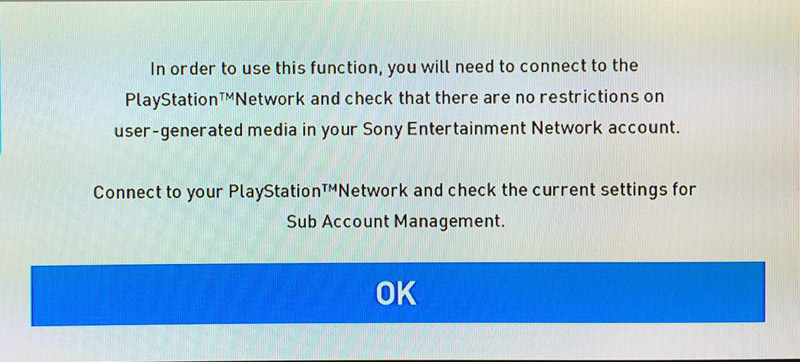
مشکل گروه اول این هست که یا فلش مموری که استفاده میکنن استاندارد نیست و یا ترتیب ریختن فایل ها داخل فلش مموری رو رعایت نکردن . بعد از اینکه پچ رو دانلود کردید و اون رو از حالت فشرده خارج کردید باید پوشه ی WEPES رو داخل فلش کپی کنید. محتویات و پوشه های داخل این پوشه رو استخراج نکنید. خود این پوشه رو داخل فلش کپی و به دستگاه وصل کنید تا داخل بازی فلش مموریتون در قسمت import شناسائی بشه. اما در رابطه با گروه دوم که پیغام خطای بالا رو دریافت کرد . این دوستان باید یک پروفایل PSN بسازن و پچ رو روی اون پروفایل ایمپورت کنن. دلیل این پیغام خطا این هست که سونی و به طبع اون کونامی از خودش بخاطر تغییراتی که شما انجام میدید و ممکنه لایسنس هائی که کونامی اجازه ی استفاده از اونها رو نداره به بازی اضافه کنید، سلب مسئولیت کنه. کونامی می خواد از طریق پروفایل PSN شما که داخل اون سنتون رو درج کردید، به نفع خودش استفاده کنه و بگه این کاربر که داره از تیم های لایسنس شده روی بازی لایسنس نشده ی ما استفاده میکنه خودش اینقدر بزرگ هست که مسئولیت کاری که می کنه رو بپذیره ! فقط همین !! شما اگر یک پروفایل PSN داشته باشید می تونید به راحتی پچ رو روی اون نصب کنید. نیازی نیست به اینترنت وصل بشید. باز هم تکرار می کنم که فقط باید یک پروفایل PSN برای ایمپورت پچ داشته باشید و هیچ نیازی نیست که به اینترنت وصل باشید. اگر می خواید 2 نفره بازی کنید بهتره که پچ رو روی یک پروفایل دومی که برای دسته ی دوم قصد استفاده از اون رو دارید هم نصب کنید. برای ساخت پروفایل PSN میتونید به آموزش زیر مراجعه کنید یا از تیم بازی مگ بخواید که براتون پروفایل رو بسازن و مشخصات اون رو براتون بفرستن که البته راه دوم هزینه ی کمی هم خواهد داشت.
بهترین و ساده ترین روش ساخت پروفایل PSN
برای اینکه درصد خطا رو کاهش بدید و بروزترین پچ رو هم داشته باشید، بهتره به این نکات توجه کنید :
1 - قبل از اینکه پچ رو نصب کنید، از طریق کنسولتون به اینترنت وصل بشید و آخرین نسخه ی آپدیت رسمی بازی رو دانلود و نصب کنید. برای این کار باید در زمانی که به اینترنت وصل هستید داخل منوی اصلی دستگاه به روی آیکون بازی PES 2017 برید و دکمه ی options رو دسته رو فشار بدید و گزینه ی Check for Update رو انتخاب کنید. تصویر زیر
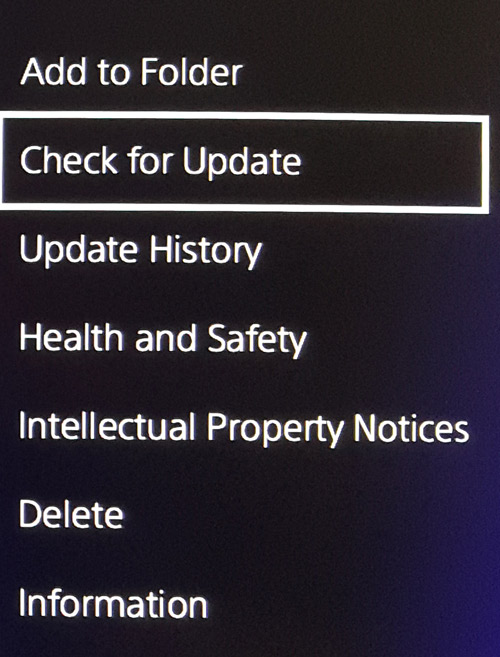
2 - بعد از نصب آپدیت اصلی، اتصال کنسول رو از اینترنت قطع کنید و تا زمانی که نیازی ندارید به اینترنت وصل نشید ( در زمان استفاده از بازی PES 2017 به اینترنت وصل نشید و از لایو آپدیت استفاده نکنید )
3 - اگر قبلا از پچ بروز رسانی برای بازی PES استفاده کردید، اون رو پاک کنید ( برای پاک کردن پچ قبلی به قسمت تنظیمات ( Settings ) دستگاه و بعد هم به قسمت Application Saved Data Management برید و گزینه ی Saved Data in System Storage رو انتخاب کنید. حالا به قسمت Delete برید. در این بخش یک مقدار توجه بیشتری به خرج بدید. وارد منوی مربوط به بازی PES 2017 بشید و فایل Edit Data رو پاک کنید. بعد هم کنسول رو یکبار ری استارت کنید )
4 - حالا بر اساس آموزش بالا ، پچ رو دوباره روی کنسولتون و پروفایلی که قبلا به اینترنت وصل شده نصب کنید و لذتش رو ببرید.
اگر سوالی در رابطه با مقاله داشتید مطرح کنید تا در اولین فرصت به اون پاسخ داده بشه .
















نظرات (187)